Hầu hết các máy tính hiện đại đều có sẵn một web server hoặc có thể dễ dàng cài đặt thêm. Quá trình thiết lập ban đầu có thể đòi hỏi một chút công sức, nhưng theo kinh nghiệm của tôi, đây là một khoản đầu tư xứng đáng. Thậm chí, tôi coi việc thiết lập máy tính cá nhân chưa hoàn tất cho đến khi có thể truy cập thành công localhost trong trình duyệt. Một web server cục bộ không chỉ là công cụ cơ bản cho các nhà phát triển web mà còn mang lại vô số lợi ích và ứng dụng thực tiễn cho bất kỳ ai muốn tối ưu hóa việc quản lý dữ liệu và tài liệu trên máy tính của mình. Bài viết này sẽ đi sâu vào khái niệm web server cục bộ, hướng dẫn cách cài đặt và cấu hình, đồng thời khám phá những ứng dụng đa dạng mà nó mang lại, giúp bạn tận dụng tối đa tiềm năng của thiết bị.
Web Server Cục Bộ Là Gì?
Đằng sau mỗi trang web là một web server. Thuật ngữ này có thể dùng để chỉ cả phần mềm và phần cứng: chương trình lắng nghe các yêu cầu URL và trả về tài liệu tương ứng, cũng như máy tính nơi chương trình đó chạy. Trong ngữ cảnh này, chúng ta đang nói về phần mềm – chẳng hạn như Apache hay Nginx – mà bạn có thể cài đặt trên máy tính để bàn của mình. Khi đó, chính chiếc máy tính này sẽ đóng vai trò như một web server.
Việc thiết lập một web server cục bộ không có nghĩa là nó sẽ công khai trên internet để bất kỳ ai trên thế giới cũng có thể xem được. Trên thực tế, tôi không khuyến nghị điều đó. Mặc dù bạn hoàn toàn có thể tự host một web server công cộng từ nhà, nhưng điều này chỉ nên được thực hiện như một thử nghiệm tạm thời vì lý do bảo mật và chi phí. Tuy nhiên, một web server cục bộ mà chỉ bạn có thể truy cập lại là một câu chuyện hoàn toàn khác.
Với một web server cục bộ được thiết lập, bạn có thể xem các tệp của mình trong trình duyệt web, thường là bằng cách truy cập http://localhost/. Thông thường, thao tác này sẽ hiển thị một trang “chào mừng”, mặc dù bạn có thể cần cài đặt và cấu hình trình duyệt web của mình tùy thuộc vào hệ điều hành đang sử dụng.
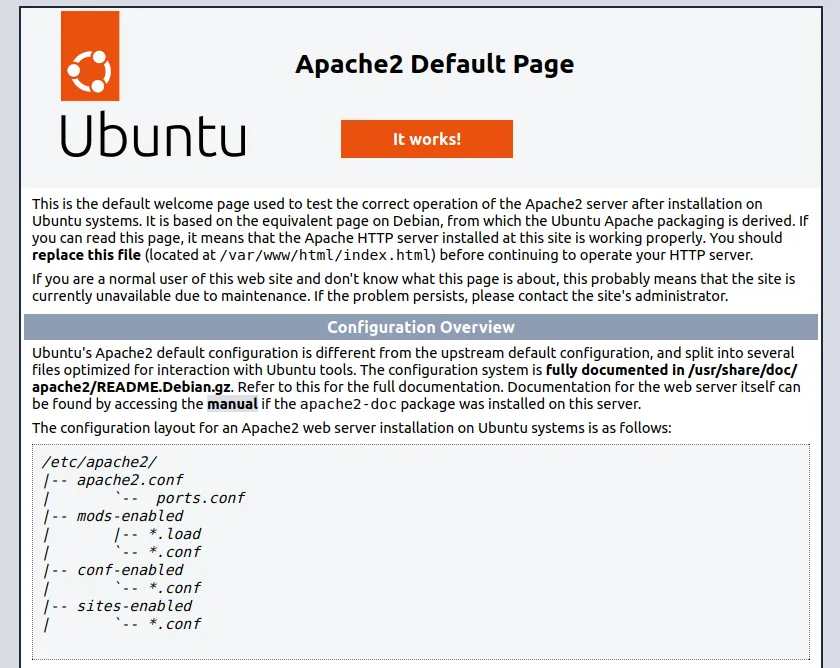 Trang mặc định của Apache trên Ubuntu cung cấp thông tin chi tiết về cấu hình.
Trang mặc định của Apache trên Ubuntu cung cấp thông tin chi tiết về cấu hình.
Cách Cài Đặt và Cấu Hình Web Server Cục Bộ
Nếu bạn đang sử dụng Windows, Internet Information Services (IIS) có lẽ đã có sẵn, bạn chỉ cần bật nó lên. Web server này có thể hoạt động tốt cho mục đích của bạn, nhưng nó là một sản phẩm độc quyền và không được sử dụng phổ biến như Apache.
Apache vẫn là web server nổi tiếng và phổ biến nhất trên tất cả các hệ điều hành. Nó rất dễ cài đặt và bắt đầu sử dụng, mặc dù đây cũng là một chương trình có khả năng cấu hình cao và có thể phức tạp nếu bạn muốn thử nghiệm bất kỳ điều gì ngoài các cài đặt cơ bản. Apache được cài đặt mặc định trên macOS và thậm chí có thể đang chạy tự động mà bạn không hề hay biết – chỉ cần kiểm tra http://localhost/ để xem. Nếu Apache chưa chạy trên macOS, hãy thử chạy lệnh sudo launchctl load -w /System/Library/LaunchDaemons/org.apache.httpd.plist.
Nginx là một lựa chọn thay thế tuyệt vời và, giống như Apache, nó miễn phí và mã nguồn mở. Nếu bạn đang chạy một bản phân phối Linux mà chưa có Apache, có lẽ bạn nên cài đặt Nginx để có trải nghiệm ban đầu dễ chịu hơn một chút. Để cài đặt Nginx trên Linux (ví dụ Ubuntu/Debian), bạn có thể sử dụng lệnh:
sudo apt install nginxBất kể bạn cài đặt web server nào, bạn sẽ cần thiết lập một document root (thư mục gốc). Đây là thư mục cấp cao nhất của server của bạn, và theo mặc định, bạn sẽ chỉ có thể xem các tệp bên dưới thư mục này qua http://localhost. Vị trí mặc định của Apache trên macOS là /Library/WebServer/Documents, trong khi /var/www/html là điển hình trên Linux, cho cả Apache và Nginx. Vị trí cụ thể có thể khác nhau tùy thuộc vào bản phân phối của bạn.
Để kiểm tra document root, hãy tìm cài đặt liên quan trong tệp cấu hình của web server của bạn. Đối với Apache trên macOS, điều này sẽ nằm trong /etc/apache2/httpd.conf:
DocumentRoot "/Library/WebServer/Documents"Trên Linux, bạn có thể tìm thấy tệp cấu hình tại /etc/apache2/sites-enabled/000-default.conf. Đối với Nginx, nó sẽ nằm tại /etc/nginx/sites-enabled/default và chỉ thị sẽ trông như thế này:
root /var/www/html;Nếu bạn muốn thiết lập một trang web ở vị trí mặc định, điều đó cũng ổn, nhưng cá nhân tôi thích dành riêng một thư mục trong thư mục nhà của mình và phục vụ các tệp từ đó.
Những Ứng Dụng Thực Tiễn Của Web Server Cục Bộ
Một web server cục bộ là lựa chọn hoàn hảo cho các trang web nội bộ, nhưng nó còn có thể làm được nhiều điều hơn thế.
Duyệt Các Phần Hệ Thống Tệp Của Bạn
Chỉ với một chút thiết lập, bạn có thể sử dụng trình duyệt web của mình giống như một trình quản lý tệp. Nó sẽ ở chế độ chỉ đọc, vì vậy bạn sẽ không thể sử dụng nó để quản lý tệp như đổi tên hoặc xóa. Nhưng bạn sẽ có thể điều hướng qua các thư mục, xem danh sách các tệp bên trong chúng và mở các tệp đó.
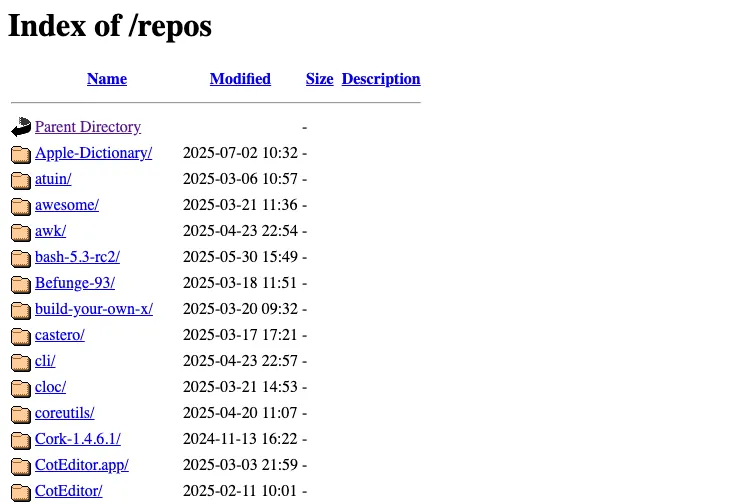 Danh sách thư mục mặc định của Apache hiển thị một số thư mục được liên kết với ngày sửa đổi.
Danh sách thư mục mặc định của Apache hiển thị một số thư mục được liên kết với ngày sửa đổi.
Module autoindex của Apache tự động tạo các chỉ mục thư mục khi bạn yêu cầu một URL ánh xạ tới một thư mục. Điều này giống như chạy lệnh ls directory trên dòng lệnh, mặc dù đầu ra tương tác hơn một chút. Tôi có một thư mục trên ổ cứng chứa hầu hết công việc, bài viết, ghi chú nháp, hình ảnh, v.v. Bằng cách đặt một web server phía trước nó, tôi có thể duyệt qua các tệp này bất cứ khi nào tôi đang ở trong trình duyệt web – mà đó là phần lớn thời gian của tôi. Tôi nhận thấy rằng việc có một cái nhìn tức thì về tất cả nội dung cá nhân của mình rất hữu ích.
Giao diện mặc định trông rất “cổ điển”, nhưng bạn có thể tùy chỉnh nó bằng CSS và JavaScript của riêng mình nếu bạn có kiến thức. Tôi đã thiết lập một hệ thống phù hợp với mình, giúp cập nhật thiết kế một chút và thêm các tính năng như cột ẩn và bộ lọc tìm kiếm đơn giản:
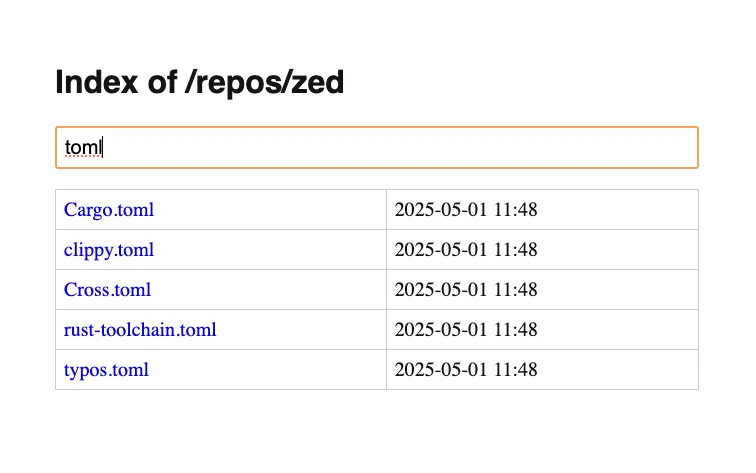 Danh sách thư mục Apache với kiểu tùy chỉnh và hộp tìm kiếm.
Danh sách thư mục Apache với kiểu tùy chỉnh và hộp tìm kiếm.
Đọc Tài Liệu và Tệp Trợ Giúp Dạng HTML hoặc Markdown
Khi bạn cài đặt phần mềm hoặc tải xuống bất kỳ bộ sưu tập tệp nào, bạn thường sẽ có một số tài liệu rất hữu ích. Tài liệu này có thể ở định dạng văn bản đơn giản, định dạng có cấu trúc như Markdown hoặc HTML, hoặc thậm chí là PDF. Dù là định dạng nào, trình duyệt của bạn đều có thể xử lý nó, hiển thị tài liệu mà không cần mở một ứng dụng riêng biệt.
Đối với Markdown, tôi thích sử dụng tiện ích mở rộng Markdown Viewer cho Chrome, đơn giản như tên gọi của nó. Công cụ này trình bày các tài liệu Markdown dưới định dạng hấp dẫn, dễ đọc, với các tùy chọn xử lý emoji, bảng mục lục và nhiều hơn nữa.
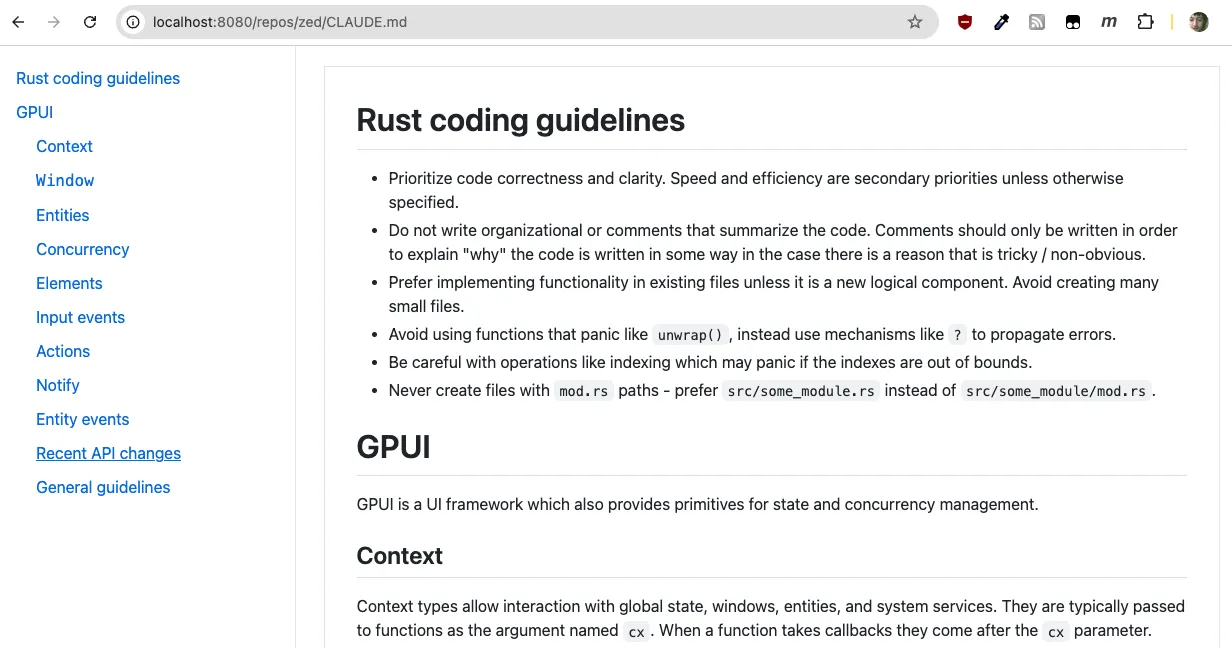 Một trang web hiển thị tài liệu Markdown với định dạng.
Một trang web hiển thị tài liệu Markdown với định dạng.
Phát Triển và Kiểm Thử Web
Khi bạn đang phát triển web, một web server cục bộ cực kỳ hữu ích. Thay vì phải tải tệp lên một máy chủ thử nghiệm – hoặc tệ hơn là chỉ “cầu nguyện” rồi đưa tất cả lên mạng trực tiếp – một server cục bộ cho phép bạn xem công việc đang tiến hành của mình mà không gặp rắc rối. Bạn thậm chí có thể làm việc ngoại tuyến, không cần kết nối internet!
Điều này áp dụng cho công việc thiết kế web, cho nội dung bằng văn bản của bạn và cho cả lập trình phức tạp, cho dù đó là JavaScript phía client hay ngôn ngữ backend. Nếu bạn đang làm việc với ngôn ngữ backend, bạn sẽ cần cấu hình web server để xử lý nó, nhưng đây là một quy trình tương đối đơn giản.
Tự Host Các Ứng Dụng Web
Nhiều ứng dụng “tự host” nhắm đến đối tượng người dùng web server cục bộ, và một số ứng dụng phổ biến nhất là để tiêu thụ media, như trình phát nhạc hoặc thư viện ảnh. Thiết lập này nhanh hơn nhiều so với giải pháp dựa trên đám mây và bạn không cần phải tốn băng thông để tải lên và tải xuống các tệp lớn.
Piwigo là một ứng dụng web mã nguồn mở để quản lý ảnh và các phương tiện khác. Bạn có thể sử dụng phiên bản tự host miễn phí, mặc dù bạn sẽ cần PHP và MySQL cũng như một web server.
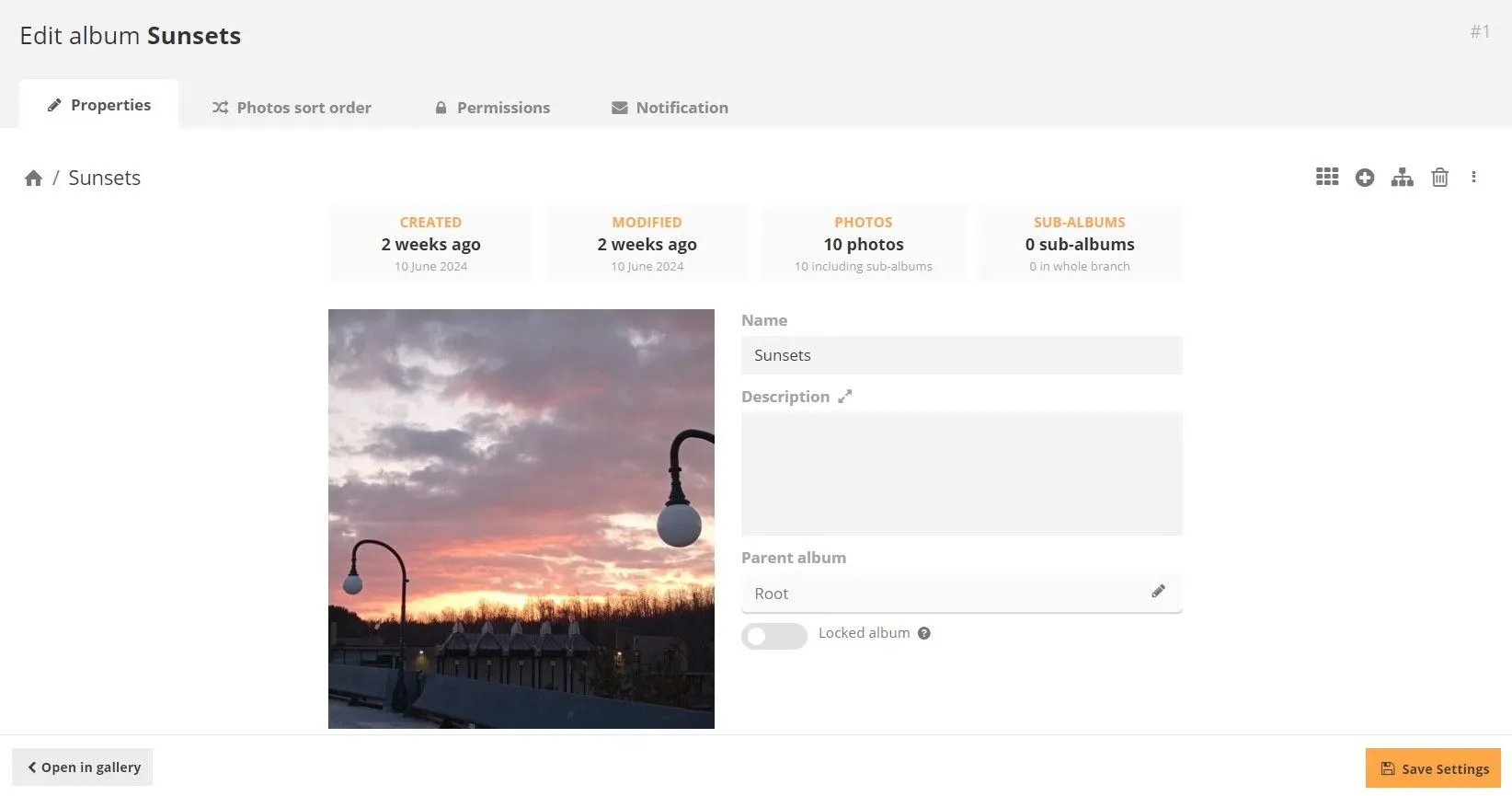 Một bức ảnh trong album "Sunsets" với một biểu mẫu để chỉnh sửa tên và mô tả.
Một bức ảnh trong album "Sunsets" với một biểu mẫu để chỉnh sửa tên và mô tả.
FreshRSS là một trình tổng hợp RSS gọn gàng, nhẹ. Bạn có thể thử bản demo trực tuyến hoặc tải xuống và host ứng dụng này trên một web server đang chạy PHP.
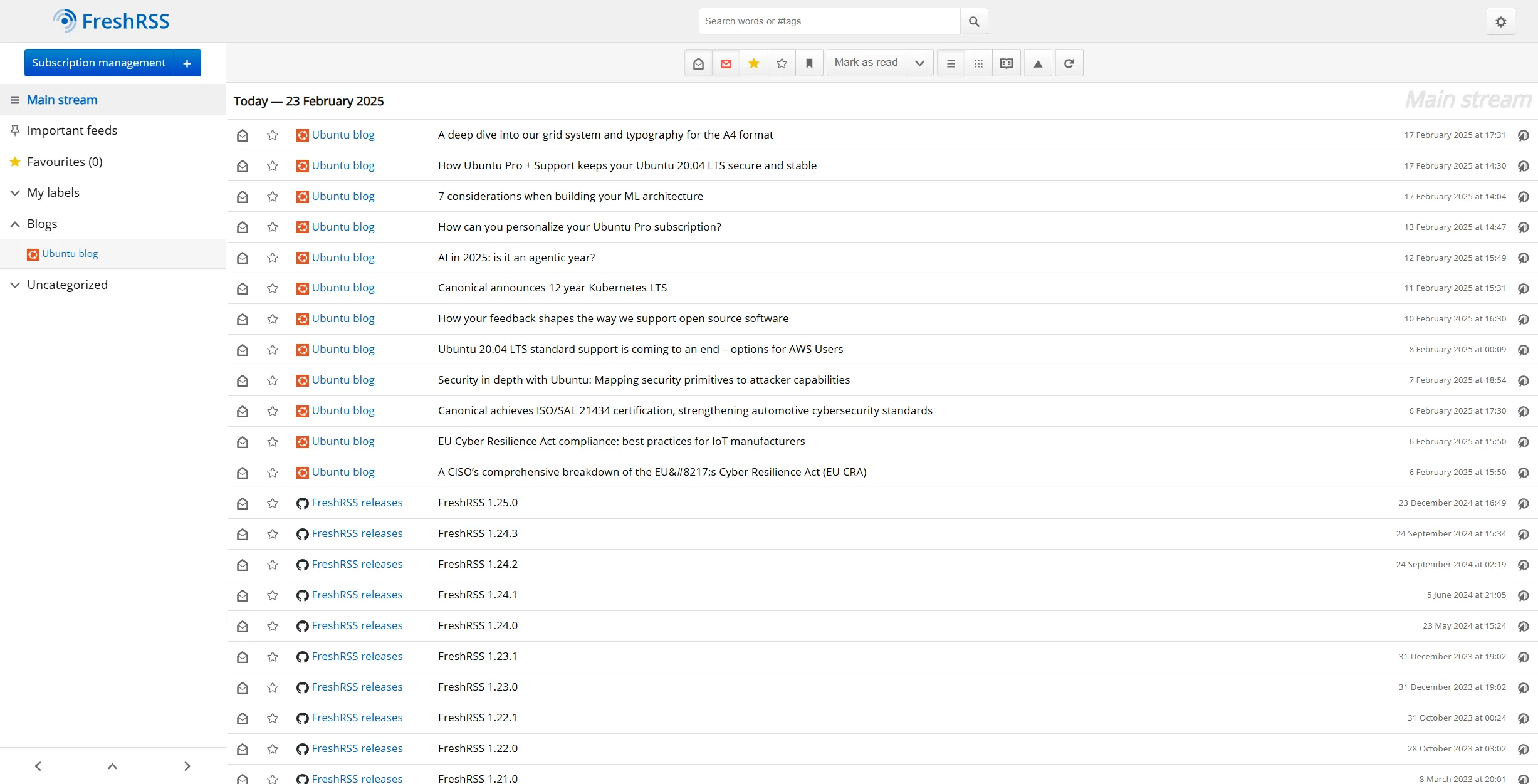 Danh sách các bài đăng RSS bao gồm các mục blog và bản phát hành phần mềm.
Danh sách các bài đăng RSS bao gồm các mục blog và bản phát hành phần mềm.
Duy Trì Thư Viện Bookmarklet JavaScript
Bạn có thể sử dụng bookmark của trình duyệt web để mở rộng chức năng của bất kỳ trang web nào, bằng cách viết mã JavaScript của riêng bạn hoặc tải xuống các script hiện có. Tuy nhiên, một khi các script này bắt đầu trở nên phức tạp hơn, bookmark khó có thể chứa chúng.
Để làm cho quá trình này dễ chịu hơn, tại sao không host các script như vậy trên server cục bộ của bạn và tải chúng vào các trang thông qua một bookmark của trình duyệt? Thiết lập này cho phép bạn thực hiện các tác vụ như kiểm tra chính tả một trang, trích xuất dữ liệu từ đó hoặc thay đổi kiểu dáng của nó để ẩn các yếu tố không mong muốn.
Kết Luận
Mặc dù một số khía cạnh của việc tự host đang dần lỗi thời, được thay thế bởi các image Docker hoặc dịch vụ dựa trên đám mây, việc host web server của riêng bạn vẫn là một việc dễ thực hiện, mang lại kinh nghiệm thực hành quản trị hệ thống tuyệt vời và cho phép bạn kiểm soát chính xác những gì đang chạy trên máy tính của mình. Việc thiết lập một web server cục bộ không chỉ đơn thuần là cài đặt phần mềm mà còn là mở ra cánh cửa đến nhiều khả năng quản lý thông tin, phát triển ứng dụng và tăng cường hiệu suất làm việc cá nhân.
Hãy bắt đầu khám phá và thiết lập web server cục bộ của riêng bạn ngay hôm nay để tận hưởng những tiện ích và sự chủ động mà nó mang lại. Bạn đã từng sử dụng web server cục bộ cho mục đích gì chưa? Hãy chia sẻ kinh nghiệm và những ứng dụng sáng tạo của bạn trong phần bình luận bên dưới để cộng đồng tienichthuthuat.com cùng tham khảo nhé!


